如何在沒有 iCloud 的情況下將照片從 iPhone 傳輸到 iPhone
本文內容側重於照片的重要性,以及您需要的技術和工具 將照片從 iPhone 傳輸到沒有 iCloud 的另一部 iPhone 包括 iPhone 12。
照片很重要,因為它們反映了我們的記憶,我們的大腦中有很多記憶,在需要時將它們全部提取出來並不容易,但是照片可以幫助我們記住很多。 照片喚起情感,有時照片對於記住細節很重要,例如,“我去年聖誕節穿了什麼?”。
方法 1:如何在沒有 iCloud 的情況下將照片從 iPhone 傳輸到 iPhone(一鍵完成)[包括 iPhone 12]
在沒有 iCloud 的情況下將照片從 iPhone 傳輸到 iPhone 的最佳方法是一鍵傳輸所有照片。 使用此方法,您甚至可以在幾秒鐘內完成照片傳輸而不會丟失任何照片。 您只需要兩條閃電電纜即可將兩部 iPhone 連接到您的 PC 或 Mac,以及 DrFoneTool – 電話轉接 (iOS&Android) 軟件。

DrFoneTool – 電話轉接
在沒有 iCloud 的情況下將照片從 iPhone 傳輸到 iPhone 的最簡單方法
- 在幾秒鐘內將照片從舊 iPhone 傳輸到新 iPhone。
- 支持在手機之間傳輸更多數據,如聯繫人、消息、文件、視頻等。
- 將所有內容從 iPhone 轉移到新 iPhone,從 Android 到 Android,從 iPhone 到 Android,從 Android 到 iPhone。
- 與iOS 14和Android 10.0完全兼容。
- 適用於 Windows 10 和 Mac 10.15。
以下是在沒有 iCloud 的情況下將照片從 iPhone 傳輸到 iPhone 的簡單步驟:
第一步:下載DrFoneTool軟件,打開,可以看到如下界面。

第 2 步:將兩部 iPhone 連接到您的 PC,然後單擊“電話轉移”。

備註: 確認哪一部 iPhone 是您的目標設備,哪一部是源設備。 如有必要,單擊“翻轉”以交換他們的位置。
第 3 步:選擇“照片”選項,然後單擊“傳輸”。 然後你會發現所有照片都從 iPhone 傳輸到沒有 iCloud 的 iPhone。

視頻指南:將照片從 iPhone 傳輸到沒有 iCloud 的 iPhone
方法 2:如何在沒有 iCloud 的情況下將照片從 iPhone 傳輸到 iPhone(選擇性傳輸)[包括 iPhone 12]
有時,您可能不想以不加選擇的方式將照片從 iPhone 傳輸到 iPhone。
如果您希望有選擇地將照片從 iPhone 傳輸到沒有 iCloud 的 iPhone, DrFoneTool – 電話管理器 (iOS) 是您必須擁有的應用程序。 iPhone 傳輸工具可以傳輸照片、聯繫人、消息、通話記錄、視頻、圖片、應用程序和應用程序數據。 通過簡單易用的界面,您可以立即傳輸所選數據。 DrFoneTool – Phone Manager (iOS) 最令人印象深刻的是在 iPhone 到 iPhone 數據傳輸的整個過程中,完全沒有數據丟失。

DrFoneTool – 電話管理器 (iOS)
有選擇地將照片從 iPhone 傳輸到沒有 iCloud 的 iPhone
- 預覽並僅選擇想要的照片以傳輸到另一部 iPhone。
- 將音樂、照片、視頻、聯繫人、消息等從任何手機傳輸到 PC,或從 PC 傳輸到任何手機。
- 在iOS設備和iTunes之間傳輸媒體文件。
- 完全兼容 iOS 7、iOS 8、iOS 9、iOS 10、iOS 11、iOS 12、iOS 13、iOS 14 和 iPod。
如何在沒有 iCloud 的情況下有選擇地將照片從 iPhone 傳輸到 iPhone 的指南
第 1 步。安裝並啟動 DrFoneTool,並確保您已連接兩部 iPhone:包含照片的源 iPhone,以及您可以將照片傳輸到的目標 iPhone。 您可以將多個 iPhone 連接到您的計算機,因為在這種情況下,我們已連接到用於 iPhone 照片傳輸的設備。

第 2 步。現在您已經選擇了源 iPhone,單擊頂部的照片選項卡,然後單擊可以是來自相機膠卷的照片類型(照片是從您的相機拍攝的),也可以是圖庫中的照片. 在這種情況下,我們將選擇一個照片庫,標記要傳輸的照片,然後單擊“導出”。 在下拉菜單中,轉到“導出到設備”並選擇設備。 所有選定的照片都將傳輸到目標 iPhone。
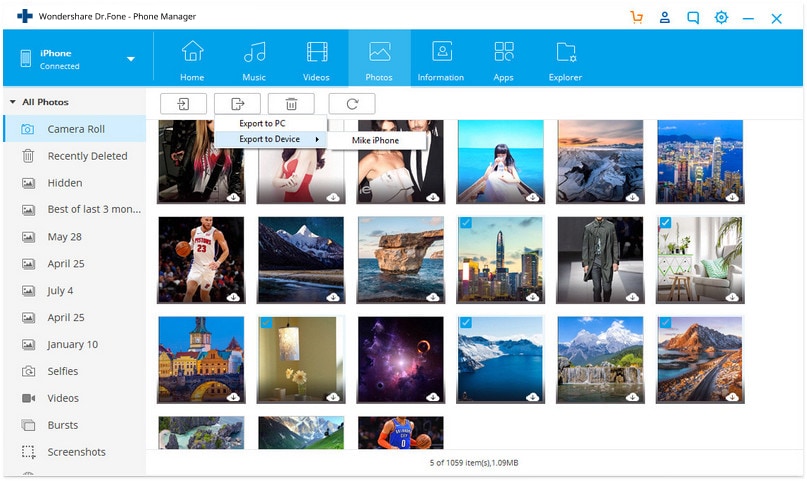
雖然有很多軟件可以幫助你 將您的照片從 iPhone 傳輸到沒有 iCloud 的 iPhone, DrFoneTool – 電話管理器 (iOS) 最重要的是,由於非常友好的界面和易用性。 您可以立即有效地將照片傳輸到您的設備或 PC,而無需擔心任何數據丟失。
提示:如何使用 iCloud 將照片從 iPhone 傳輸到 iPhone
第 1 步。要將照片從您的 iPhone 傳輸到另一台 iPhone,您必須確保通過 iCloud 進行備份。
步驟 2. 在主屏幕上點擊設置。 進入設置後,點擊 iCloud。
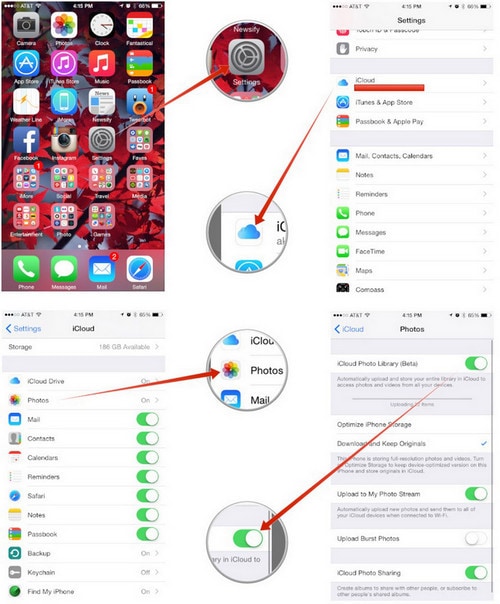
第 3 步。 在 iCloud 菜單中,您需要單擊照片。 輸入照片後,打開 iCloud 照片庫選項以及上傳我的照片流。
第 4 步。完成後,您的照片將上傳到 iCloud,您只需將 iCloud id 添加到新的 iPhone 設備即可恢復它們。
編輯精選:
如果您不想使用 iCloud 進行數據傳輸,請在您的計算機上運行 DrFoneTool – 電話傳輸,並一鍵快速傳輸數據。

